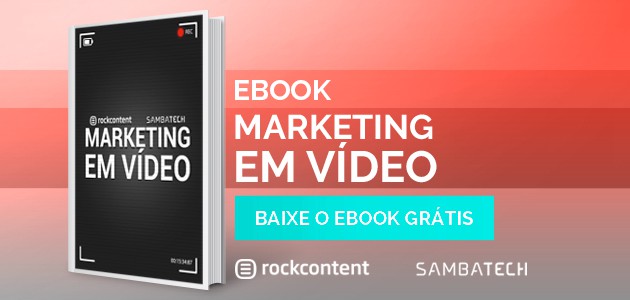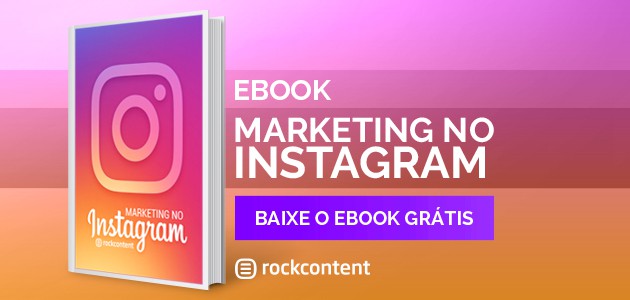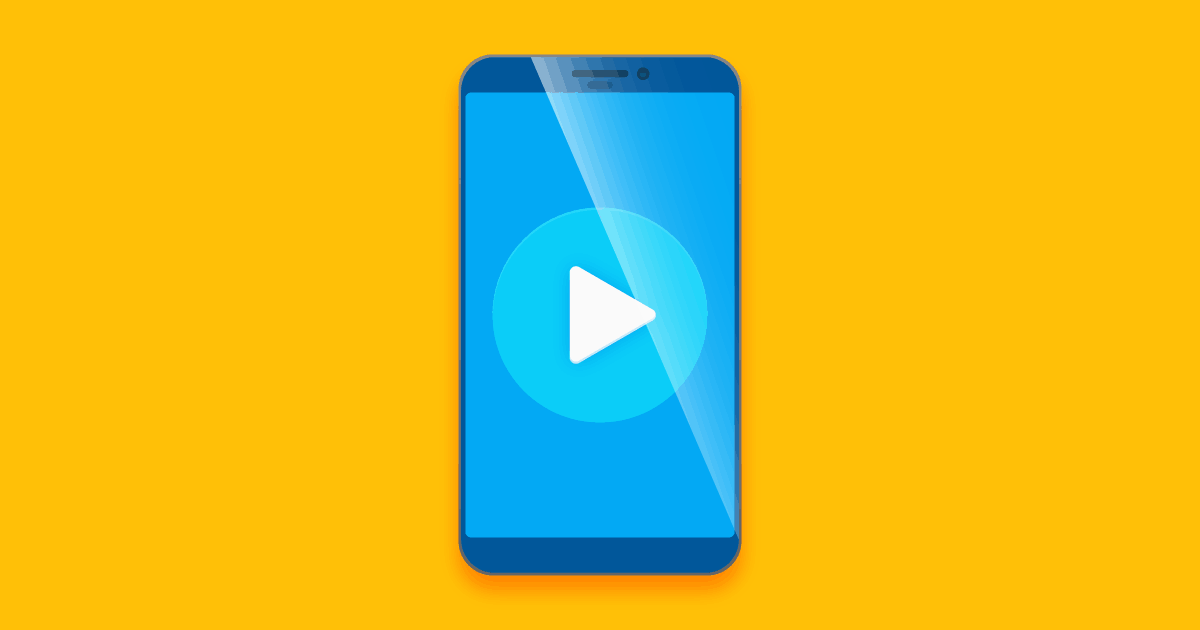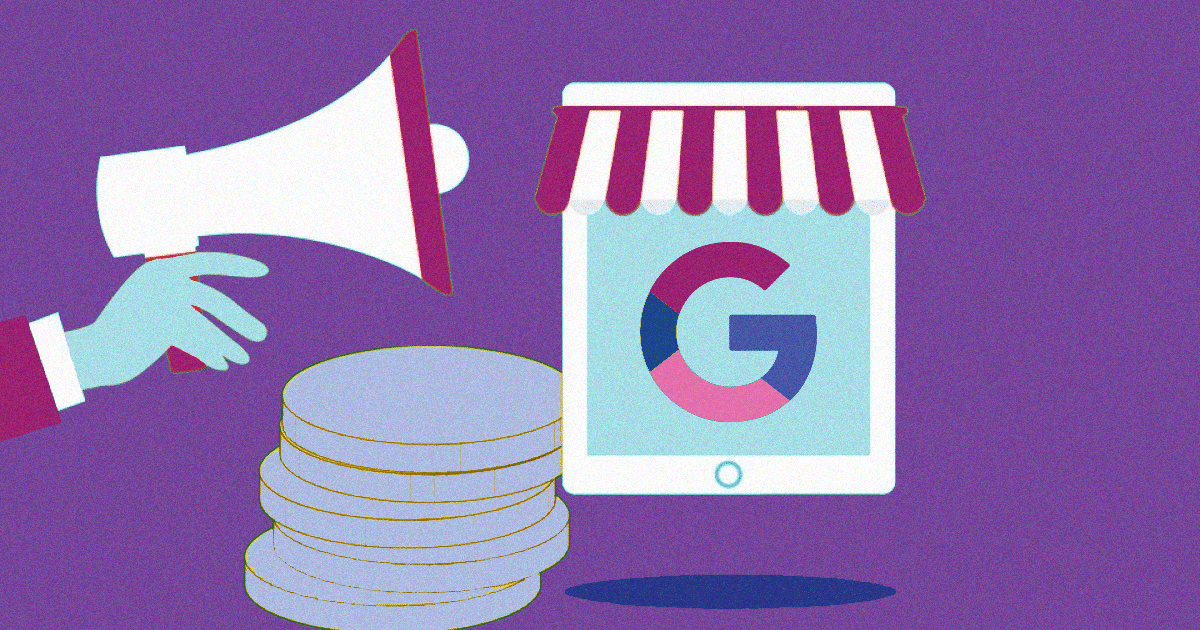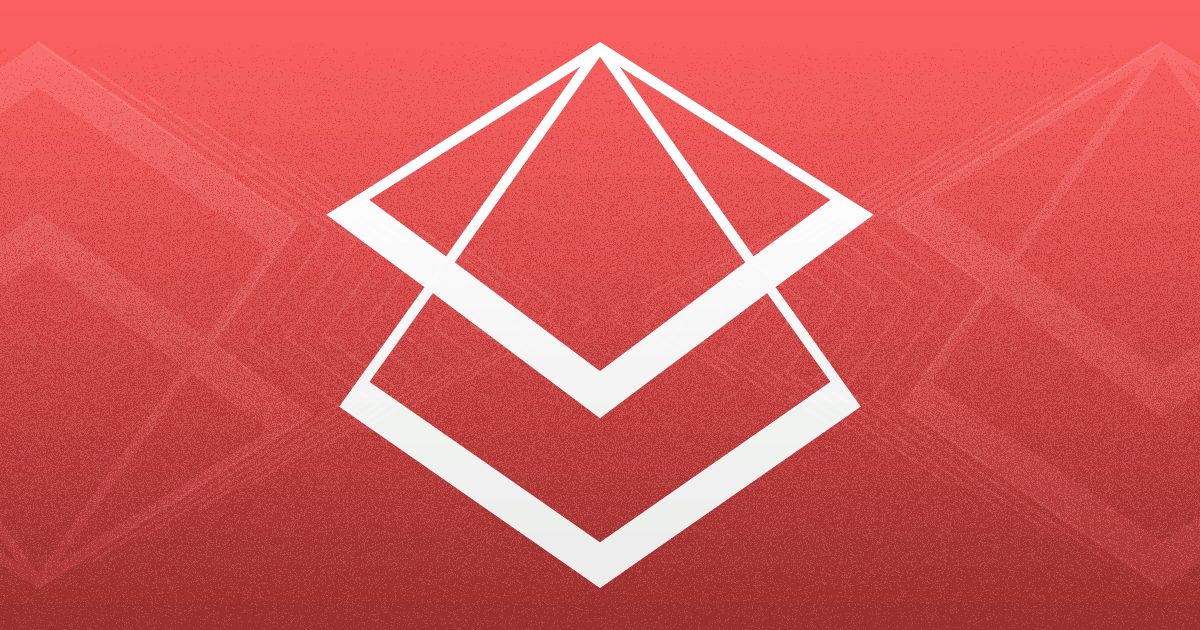O Instagram já conta com mais de 700 milhões de usuários ativos.
Desde que a rede foi adquirida pelo Facebook, em 2012, temos visto investimentos na usabilidade do aplicativo e em novas funcionalidades, como os vídeos ao vivo e o Instagram Stories.
E diante de tantas mudanças, é de se esperar que as pessoas se perguntem como publicar no Instagram corretamente.
Por isso, preparamos este guia para você saber passo a passo como compartilhar as suas imagens no Instagram tanto no desktop quanto no celular. Confira!
Como publicar no Instagram usando o app?
O aplicativo do Instagram está disponível para dispositivos com Android e para aparelhos com iOS. Também existe uma versão para Windows Phone, mas ela não tem todas as funcionalidades como nas outras plataformas.
Veja os passos:
Escolha da foto ou do vídeo
Com a opção “Biblioteca”, você pode escolher uma foto (ou várias para posts no formato carrossel) ou um vídeo (de no máximo 60 segundos) salvo no celular.
É possível redimensionar a imagem para que ela fique no formato quadrado ou enviá-la no tamanho original. Para alternar 2 essas duas opções, é só tocar no botão que fica no canto inferior esquerdo da imagem selecionada.
As opções “Foto” e “Vídeo” permitem que você tire uma foto ou grave um vídeo diretamente do app.
Em ambos os casos, o resultado será uma imagem no formato quadrado. No caso do vídeo, você consegue gravar diversos trechos até completar 1 minuto no máximo.
Lembre-se de que os usuários seguem diversos outros perfis além do seu, então, capriche na produção da imagem.
Ainda que você use a câmera do celular, certifique-se de que ela tenha uma boa qualidade. Se for o caso, contrate um profissional para fazer as imagens.
Assim, as suas postagens chamarão muito mais atenção no feed dos seus seguidores no Instagram.
Filtros e edição
O Instagram tem dezenas de filtros para realçar a imagem, alterar a coloração, modificar o contraste e muito mais.
Ao deslizar as opções de filtros até o final, você terá a opção de “Gerenciar”. Com ela, dá para escolher os seus filtros favoritos dentre aqueles que o Instagram disponibiliza.
Você pode escolher apenas um filtro por imagem, mas também pode “Editar” — se for uma foto —, ou “Cortar” e escolher a “Capa” — se for um vídeo.
A opção “Editar” permite ajustar uma série de características como o alinhamento, o brilho, o contraste, a saturação e a nitidez da foto.
Já em “Cortar”, você escolhe trechos que deseja retirar do vídeo e em “Capa”, seleciona um quadro do vídeo que servirá como capa.
Legenda e publicação
Se você usa o Instagram com frequência, já deve ter visto uma foto sem legenda e, provavelmente, sentiu que algo estava faltando.
Isso porque a legenda funciona como um complemento para as imagens.
Procure sempre escrever descrições explicativas e/ou divertidas e não se esqueça de incluir hashtags que tenham a ver com o contexto, assim como os emojis.
Para chamar mais atenção de quem visualiza os seus posts, crie hashtags exclusivas para as postagens da sua empresa.
Como publicar no Instagram usando o desktop?
A versão web do Instagram permite visualizar, curtir e comentar as imagens, mas não oferece o recurso de publicar fotos ou vídeos. Por isso, temos que usar sistemas como o Instamizer para publicar via computador.
Depois que você completa o cadastro na ferramenta, já pode começar a publicar no Instagram (o plano gratuito dá direito a 8 publicações por mês).
Veja, então, o passo a passo de como postar usando o Instamizer:
Escolha da foto ou vídeo
No seu “Dashboard”, há diversas opções no menu lateral. Escolha “Novo post”.
Em seguida, arraste a sua foto ou vídeo para a área que diz “Arraste seu arquivo ou Clique Aqui”, ou clique nela para escolher o arquivo no seu computador.
O Instamizer permite redimensionar a foto ou até criar um fundo branco. Se quiser marcar pessoas na foto, esse também é o momento.
No caso do vídeo, é possível escolher a miniatura e pré-visualizá-lo.
Frases para Instagram: veja as melhores para ganhar likes
Filtros e edição
Para aplicar os filtros que o Instamizer oferece ou fazer a edição, é só clicar em “Editar imagem”.
Aqui, você encontra opções semelhantes às do app, mas também tem acesso a recursos adicionais, como inserir stickers, remover olhos vermelhos e incluir texto na própria imagem.
Preenchimento dos campos
Feito isso, só fica faltando preencher os campos com as informações do seu post.
Selecione os perfis em que a imagem será postada (o plano gratuito permite publicar em 1 perfil).
Em seguida, inclua a localização se você quiser. As opções são buscar uma localização ou deixar o browser descobrir onde você está.
Depois, escreva a sua mensagem com no máximo 2 mil caracteres. Você pode usar um botão de atalho com emojis e outro com hashtags, em que é possível salvar grupos de hashtags e usá-los quando for conveniente.
Se desejar “Desabilitar comentários”, é só selecionar a opção correspondente.
E, se quiser que o 1º comentário seja do seu próprio perfil, selecione “Primeiro comentário” e escreva-o.
Para compartilhar o post no Facebook ou no Twitter, é preciso conectar o Instamizer a essas redes antes.
Publicação ou agendamento
Por fim, você pode optar por “Publicar agora” ou “Agendar publicação”. Dependendo da sua escolha, é só clicar em “Postar” ou “Agendar”.
É interessante destacarmos que o agendamento não é um recurso nativo do Instagram, o que faz do Instamizer e de outras ferramentas como Buffer e HootSuite importantes aliadas para a gestão de redes sociais.
Elas te ajudam a postar na hora marcada e você não precisa se preocupar com os horários para ficar entrando nas redes e publicar.
Como podemos perceber, há possibilidades de publicar no Instagram tanto com a conveniência do desktop quanto com a mobilidade do app.
Enquanto o celular oferece uma maior agilidade e a alternativa de capturar imagens diretamente e postar, as ferramentas para desktop fornecem funcionalidades extra, que permitem administrar melhor as suas postagens.
Se você gostou de saber como publicar no Instagram corretamente, que tal ler também sobre o uso dessa rede de maneira um pouco mais estratégica? Confira também o nosso post sobre como vender no Instagram!
CONTEÚDO CRIADO POR HUMANOS
Encontre os melhores freelancers de conteúdo no WriterAccess.
CONTEÚDO CRIADO POR HUMANOS
Encontre os melhores freelancers de conteúdo em WriterAccess.